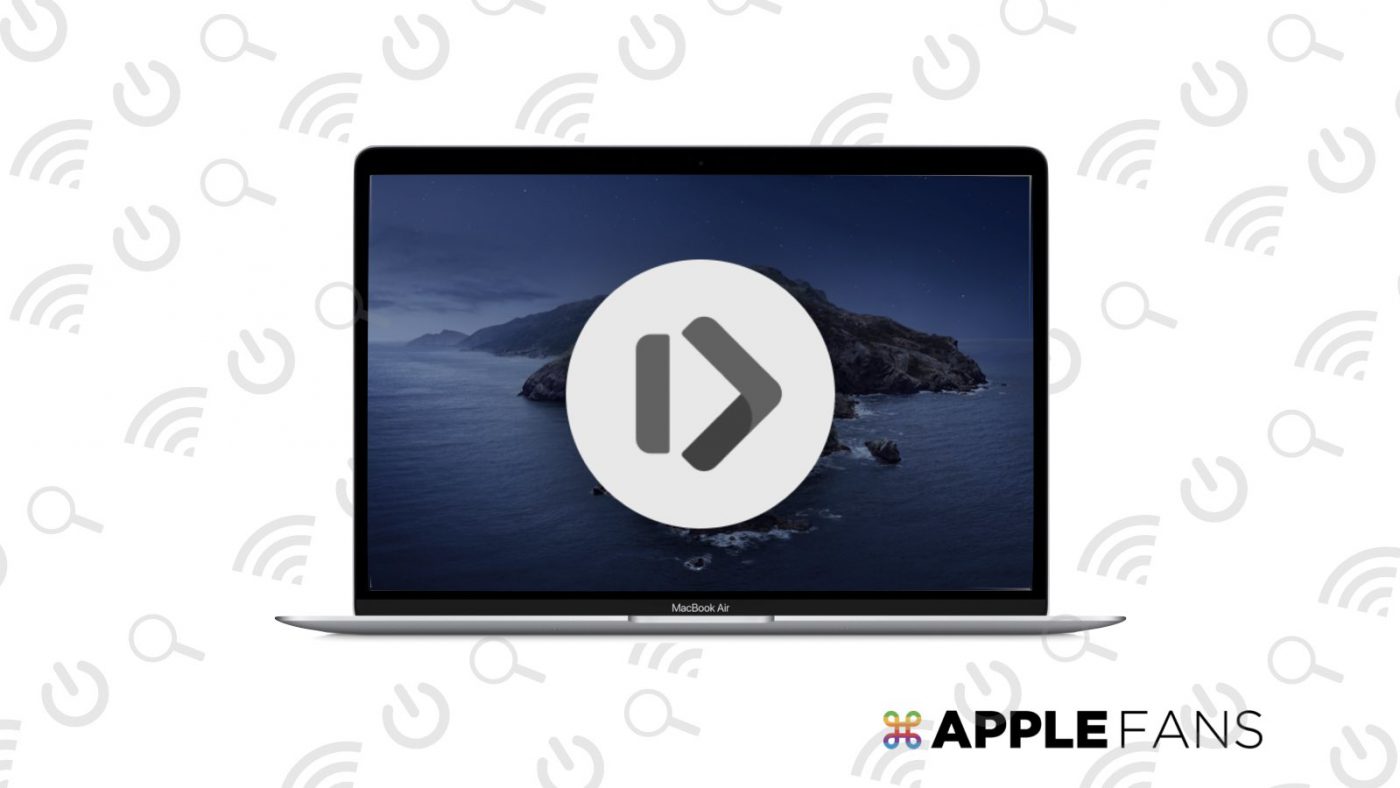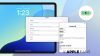使用 macOS 的朋友們都知道,電腦畫面上方狀態列是個非常好用的區域,它能夠即時顯示各種系統資訊或 app 的狀態。但是,一旦開啟愈多 app,就會面臨「擺不下」的問題。
本篇介紹大家 Hidden Bar 這個好用的小工具,讓你擺脫 Mac 狀態列圖示太多 的問題!
Mac 狀態列圖示太多 擠成一團怎麼辦?
相信使用了很多 macOS app 的朋友們都會有這個困擾:狀態圖示擺不下了,或是畫面很亂,到底該怎麼才好呢?
![]()
雖說凡事都要做取捨,但小編也懂:有些 app 就是得留著、有些則是需要隨時查看是否還在運作,經考慮過後留下的實在還是滿多啊…
因此,本篇要推薦大家一個實用的小工具,讓你再也不用痛苦取捨哪些 app 狀態列圖示要留下,而是讓它們全部整理在一起!
Hidden Bar – 整理所有的 Mac 狀態列圖示
首先,進入 App Store 下載這款免費的 app(載點在文末)。 容量非常小,幾乎不會佔空間。
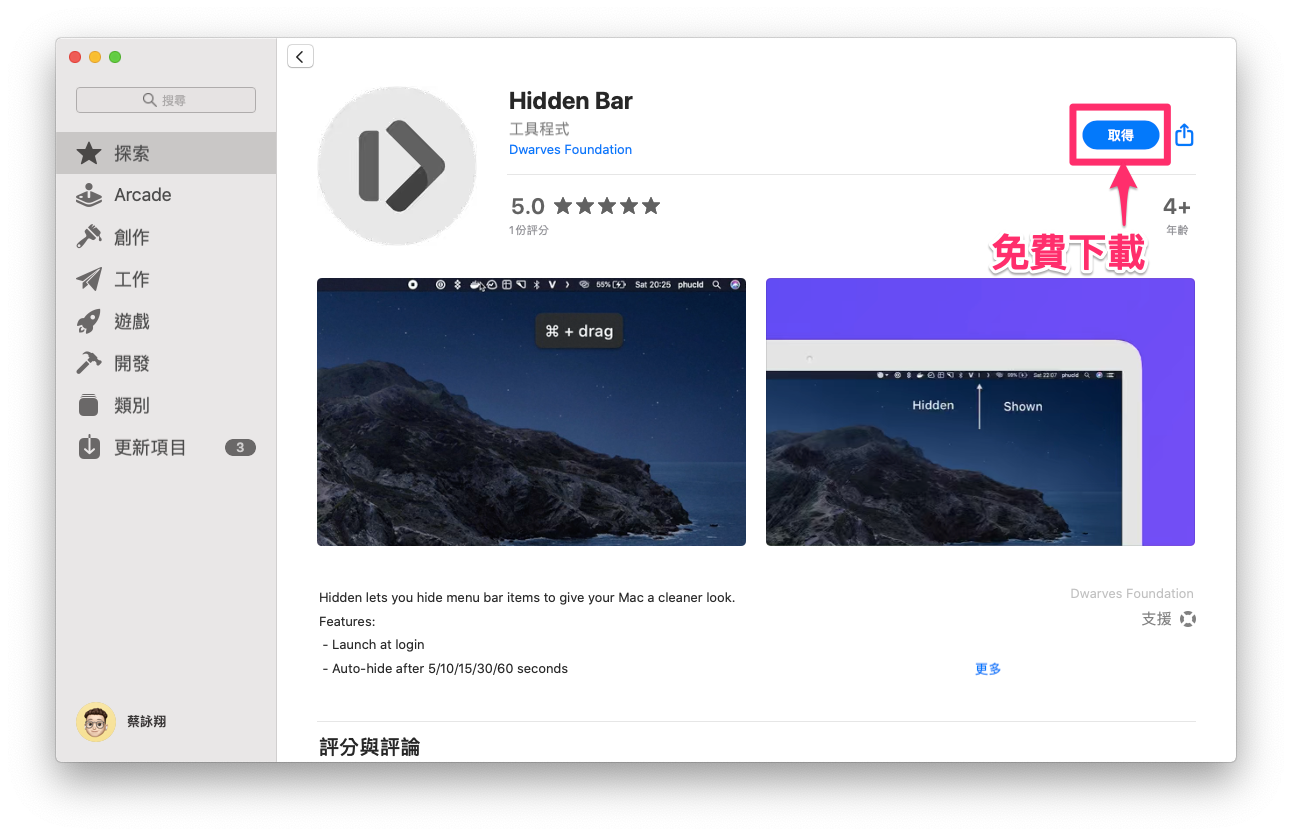
接著開啟後,就會出現一個簡易的設定畫面(僅有英文)。
下圖解釋各種選項的意義——簡單來講,它的功能就是會將你指定的 app 圖示整理在一個可以自動展開收合的列表當中,所以當你要使用的時候,再展開查看即可,就能省下許多空間,讓視線更乾淨了。
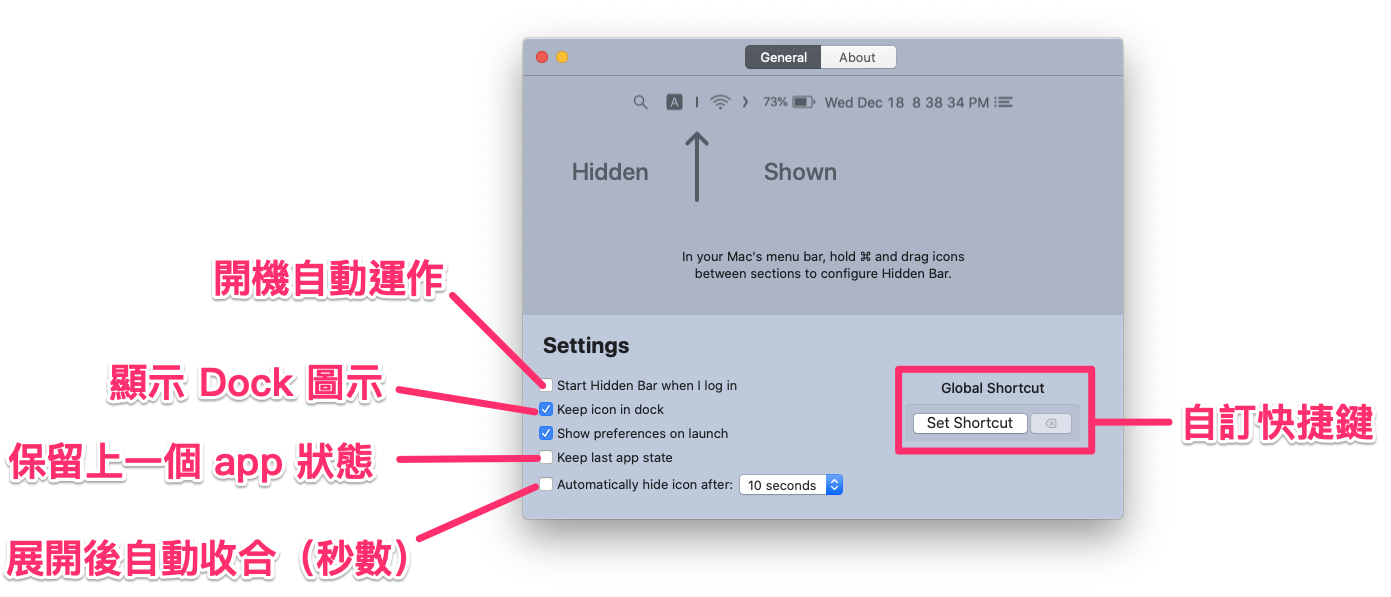
小編建議大家可以開啟自動收合功能,並取消勾選 Dock 圖示,如此一來,Dock 上也不會一直有 Hidden Bar 的圖示佔據空間囉~
最後,只要按住 Command 鍵,以游標拖曳方式將圖示拉進 Hidden Bar 箭頭圖示左方,就能輕鬆將它們隱藏在裡面了。

是不是超簡單的呢?趕緊下載來試試看吧!